有的小伙伴会通过360极速浏览器打开多个标签页面进行浏览,认为这样可以更方便自己操作和阅读,但是有的小伙伴在360极速浏览器中并没有找到可以设置多窗口模式的功能,对此很多小伙伴并不知道该如何进行多窗口展示,其实我们可以直接通过鼠标左键将需要独立展示的标签页名称进行拖拽,可以向上或者向下进行拖拽,那么该标签页面就可以独立展示出来,成为多窗口模式效果样式,下方是关于如何使用360极速浏览器设置多窗口打开页面的具体操作方法,如果你需要的情况下可以看看方法教程,希望对大家有所帮助。

方法步骤
1.首先进入到360极速浏览器中,打开自己需要多窗口展示的标签页面。
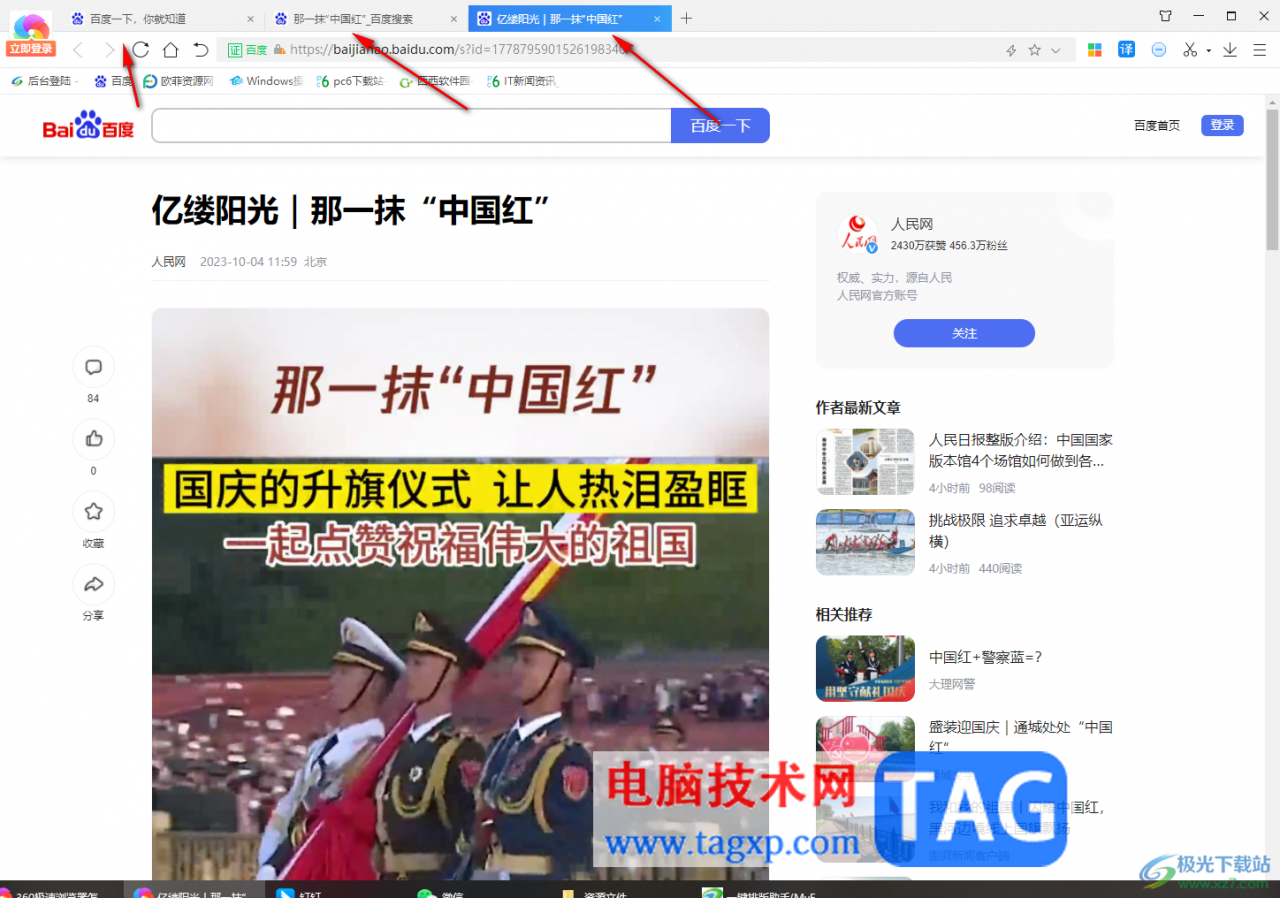
2.之后我们用鼠标点击其中一个标签页的名称,用鼠标左键将该标签页名称进行向上或者向下拖动一下。
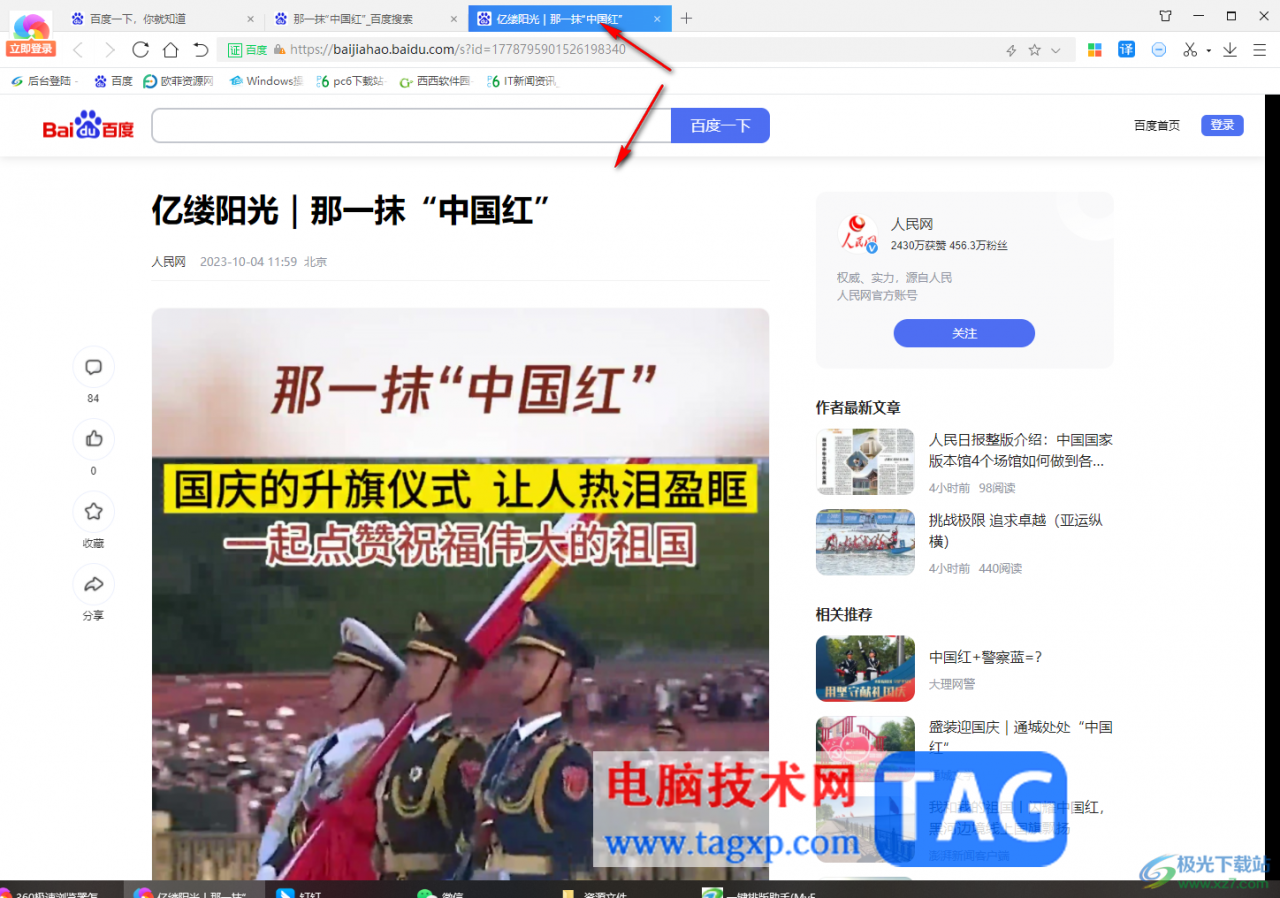
3.那么就会将该标签页进行独立显示,通过这样的方法可以将自己需要独立出来的其他标签页面进行相应的操作就好了,如图所示。

4.之后,如果你想要将分离出来的标签页重新恢复到一个窗口中,那么我们就需要使用鼠标左键将需要恢复的标签页的名称进行拉动到恢复的标签页的空白位置。
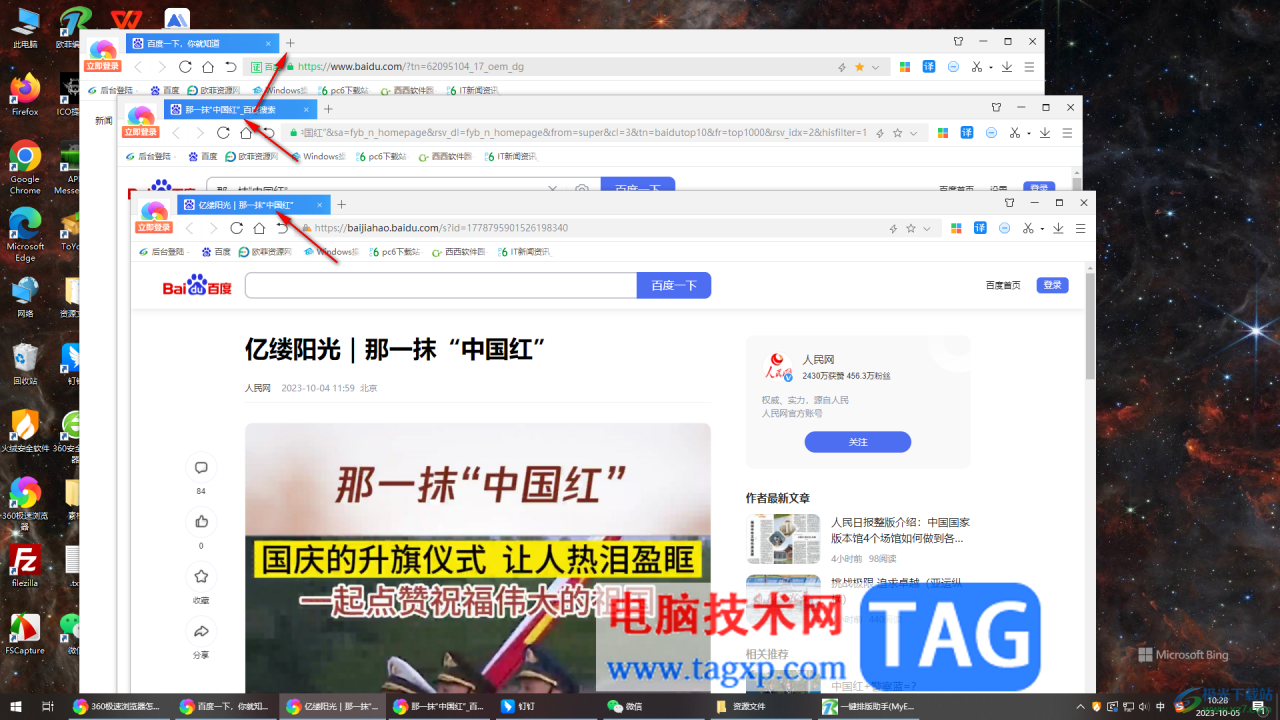
5.那么我们之前独立出来的标签页就会恢复回来了,如图所示。
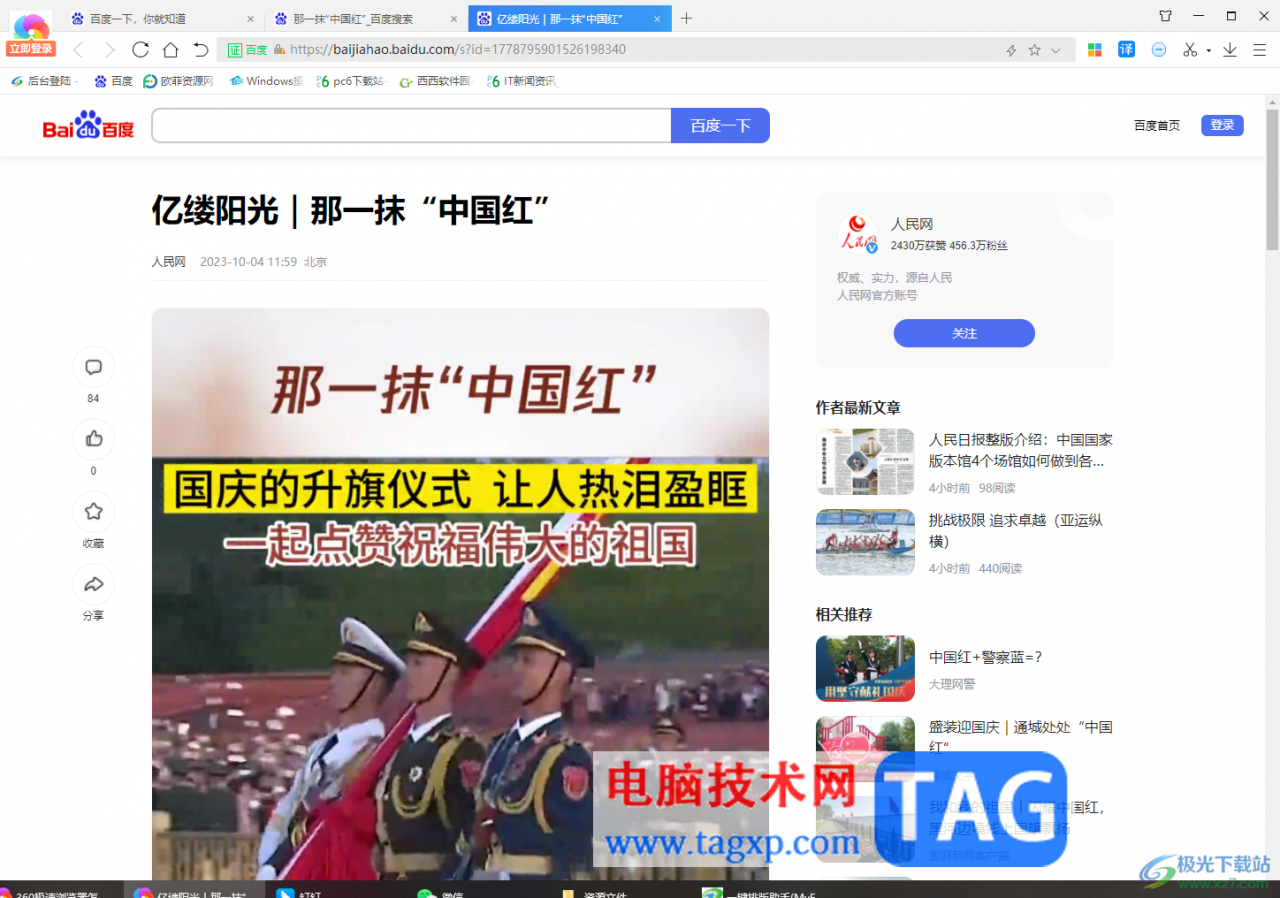
以上就是关于如何使用360极速浏览器设置多窗口打开标签页的具体操作方法,大家在使用360极速浏览器的时候,会想要将同时打开的多个标签页进行独立出来展示,那么就可以通过以上小编分享的方法教程进行操作一下即可,非常的简单,感兴趣的话可以操作试试。
© 版权声明
文章版权归作者所有,未经允许请勿转载。
THE END








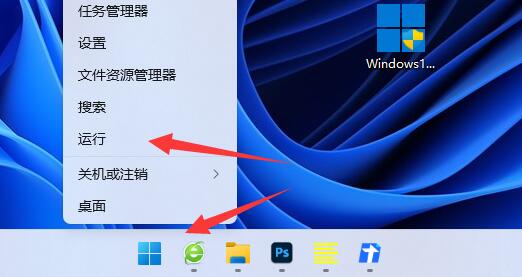
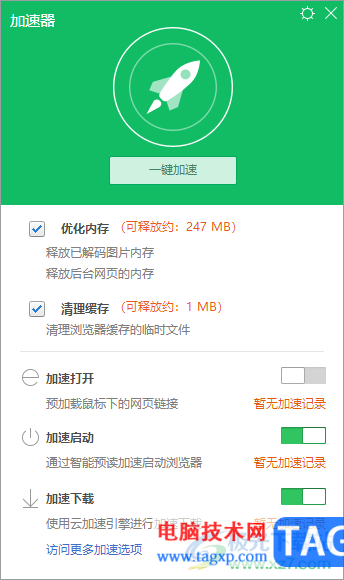
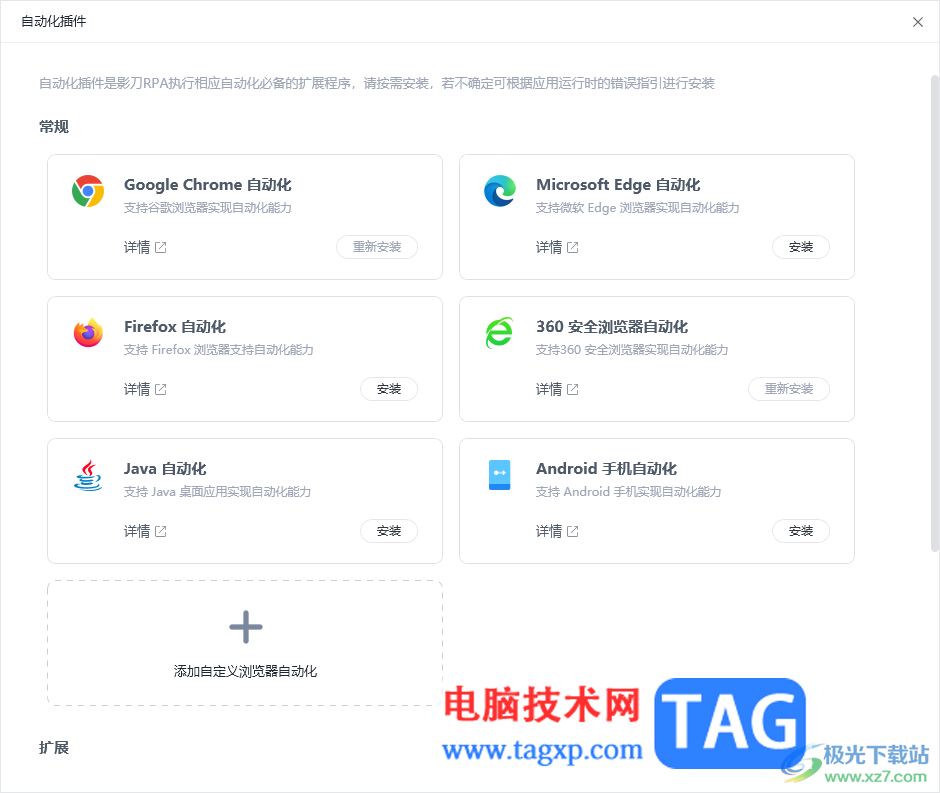









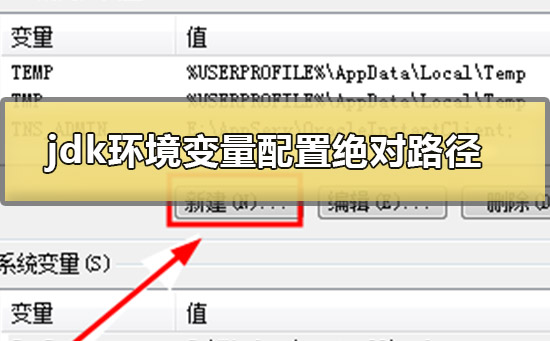








暂无评论内容